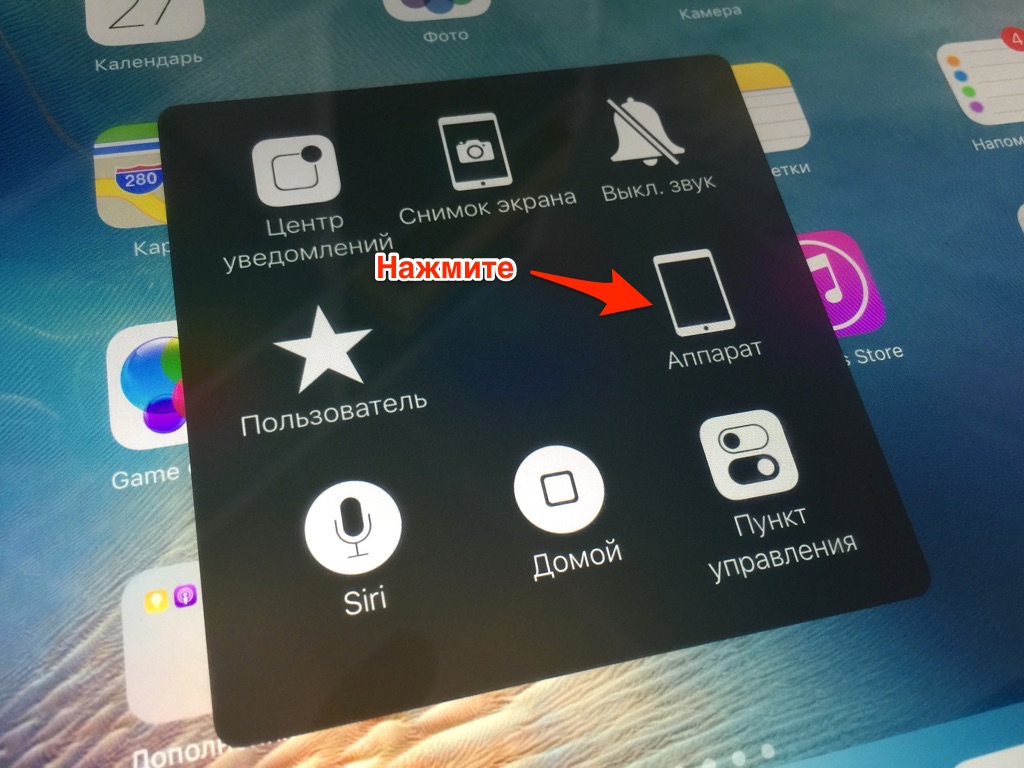Când lucrați cu unele aplicații. Acest lucru se poate întâmpla atunci când multe aplicații sunt deschise imediat (ceea ce aduce o încărcare grea pe memoria RAM). Mai ales dacă treceți rapid și le prăbușiți cu degetele.
În multe cazuri, utilizatorii habar nu au cum să repornească iPad-ul. De asemenea, se întâmplă ca o tabletă dezactivată să nu se activeze ținând apăsat în mod standard butonul de pornire. Vă sugerăm să luați în considerare principalele metode de repornire, precum și câteva opțiuni alternative atunci când este necesară recuperarea sistemului.
Reboot standard IOS
Modul standard de a reporni iPad-ul este util atunci când blocarea sistemului este minoră. Pentru a face acest lucru, trebuie doar să țineți apăsat butonul de pornire și să îl mențineți apăsat timp de câteva secunde. Apoi ecranul se întunecă, pe partea de sus va apărea un glisor cu cuvintele „Închidere”. Trebuie doar să dai cu degetul.
În unele situații, menținerea apăsată a puterii și trecerea la o astfel de fereastră este suficientă pentru ca iPad-ul să „ajungă la simțurile sale”. În acest caz, există un buton Închidere. Faceți clic mai întâi. Dacă problema este rezolvată - nu este nevoie să opriți tableta.
Opriți iPad-ul, așteptați să se șterge memorie de acces aleatoriu, ecranul este complet gol. Dacă s-a încălzit din uz - așteptați puțin. Apoi porniți tableta în timp ce țineți același buton de pornire / oprire din partea de sus a carcasei.
Rebootare grea
Această opțiune de repornire este potrivită dacă iPad-ul nu răspunde la niciuna dintre comenzi. Țineți butoanele Power și Home împreună. Trebuie să aștepți 10 secunde. După aceea, dispozitivul ar trebui să se oprească. Pentru a porni, trebuie doar să țineți apăsat butonul de pornire, iar iPad-ul va funcționa în modul corect.
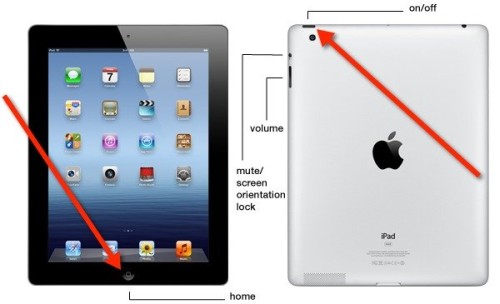
Utilizarea unei resetări hard nu trebuie să fie permanentă. Nu folosiți această metodă pentru probleme cu aplicațiile. În caz contrar, te doare sistem de fișiere dispozitiv.
Reporniți cu iPad Recovery
Dacă iPad-ul dvs. îngheață modul de repornire, nu știți și are multe indicii de performanțe slabe - puteți încerca să restaurați complet tableta. După această procedură, vor exista două opțiuni:
- Veți restaura versiunea iPad din backup-ul pe care l-ați făcut backup;
- Vei folosi tableta de la zero, ca nouă.
Pentru a face acest lucru, opriți gadgetul într-un mod acceptabil (a se vedea mai sus). După aceea:
- Conectăm iPad-ul la computer. Nu este necesar să porniți tableta.
- Deschideți iTunes (versiunea programului trebuie să fie proaspătă).
- Apăsați butonul Acasă de pe tabletă și țineți-l apăsat.
- Urmați indicațiile iTunes, faceți clic pe „Restaurați iPad”.
- Așteptăm să se finalizeze recuperarea, apoi selectăm opțiunea de a folosi iPad-ul.
Aceste metode vă vor ajuta să reporniți rapid iPad-ul. Recuperarea tabletelor este recomandată în cazurile în care are o mulțime de aplicații suplimentare, memoria cache a acestora. Se întâmplă ca memoria să fie ocupată de date necunoscute. Chiar și prin ștergerea manuală a tuturor programelor și a tuturor fișierelor, nu puteți restaura cantitatea corespunzătoare de spațiu liber. Recuperarea rezolvă toate problemele.
Bună ziua, dragă utilizator, nu, fericit (spun, atunci că eu însumi sunt așa) proprietarul unei tablete iPad sau a unui smartphone iPhone excelent. În scurtul articol de astăzi, vă voi spune cum să reporniți iPad-ul sau iPhone-ul și să faceți acest lucru cât mai rapid și ușor.
De fapt, repornirea oricărui dispozitiv înseamnă doar oprirea acestuia și apoi pornirea lui. Cu dispozitive bazate sistem de operare iOS este exact aceeași imagine. De ce, de fapt, trebuie să reporniți tableta sau smartphone-ul? Pot fi multe motive, de exemplu: ați făcut orice modificări în setările dispozitivului și pentru ca modificările pe care le-ați făcut să aibă efect trebuie să reporniți dispozitivul. Sau poate că iPad-ul sau iPhone-ul dvs. doar s-au prăbușit, iar cel mai bun remediu pentru înghețare este repornirea.
Deci, instrucțiunea este cum să reporniți iPhone-ul sau iPad-ul. Instrucțiunile de mai jos sunt potrivite pentru toate dispozitivele Apple iOS; versiunea sistemului de operare nu contează.
Procesul de repornire a sistemului
Urmați pașii de mai jos pentru a reporni sistemul de operare al dispozitivului:
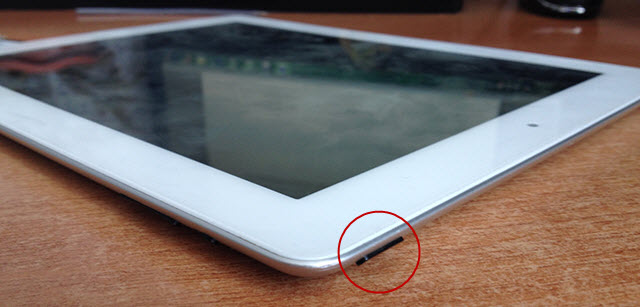
Iată o procedură atât de simplă. Acum știți cum să reporniți iPad-ul sau smartphone-ul iPhone și îndrăznesc să am contribuit parțial la acest lucru. Comentarii cu privire la acest lucru, mici, instrucțiuni sunt binevenite.
„Dacă iPad-ul atârnă, ce trebuie făcut pentru ca acesta să funcționeze din nou?” - o astfel de întrebare apare din partea proprietarilor tablete Applecare brusc își dau seama că și ei nu sunt imuni de funcționarea instabilă a dispozitivului. În echitate, problemele similare cu iPad-ul sunt foarte rare. Cu toate acestea, se poate îngheța totuși când lansați aplicația, o actualizați sau o porniți.
Încetarea procesului forțat
Dacă iPad-ul cade la lansarea aplicației, nu răspunde la atingere, programul în sine nu se oprește, atunci nu ar trebui să faceți pași radicali precum repornirea dispozitivului. Pentru a începe, încercați să închei forțat procesul suspendat:
- Faceți dublu clic pe butonul Acasă pentru a afișa o listă de aplicații rulante.
- Glisați un program care este blocat.
Cum să închideți toate aplicațiile pe iPad
Dacă aplicația nu arată, deoarece ecranul nu răspunde la glisare și tapas, atunci utilizați o altă metodă de a încheia forțat programul. Ce să faci:
- Țineți apăsat butonul de pornire și apăsați până apare fereastra „Oprit”.
- Eliberați butonul de pornire și țineți apăsată tasta Acasă timp de 5 secunde.
Dacă aceste acțiuni nu ajută la aducerea la viață a iPad-ului, atunci va trebui să utilizați alte metode - în special, repornirea.
Reporniți iPad
Un reboot standard, care este oprit și apoi pornește dispozitivul, nu va ajuta aici, deoarece ecranul nu răspunde la atingere. Prin urmare, trebuie să efectuați o repornire rapidă. Nu vă faceți griji, datele personale nu vor fi pierdute, toate informațiile vor rămâne în memoria iPad.
Efectuarea unei reporniri dure este foarte simplă: țineți Power și Home și țineți-le până la o repornire completă, adică aspectul unui măr alb.

În timpul repornirii, memoria RAM este curățată, astfel încât erorile care au dus la înghețarea dispozitivului vor fi eliminate.
Re-clipește dispozitivul
Dacă iPad-ul atârnă de un măr, nu se oprește și nu se activează, atunci chiar și o resetare hard nu va ajuta la remedierea problemei. În acest caz, trebuie să faceți recuperarea dispozitivului prin iTunes. Dar înainte de a continua cu recuperarea, asigurați-vă că aveți copie de rezervă date, deoarece în timpul operațiunii, toate informațiile de pe iPad vor fi șterse.
Dacă backup-ul este gata, atunci puteți începe să restaurați dispozitivul. Încercați mai întâi să-l executați în mod Mod de recuperare:
- Lansați iTunes, conectați iPad-ul dvs. cu un cablu USB.
- Faceți clic pe Restaurați iPad.
iTunes va găsi automat și va începe descărcarea versiunii corecte a firmware-ului. Puteți grăbi procesul de recuperare dacă descărcați mai întâi firmware-ul pe computer. Pentru a-l selecta, faceți clic pe butonul „Restaurare”, apăsând anterior tasta Shift.
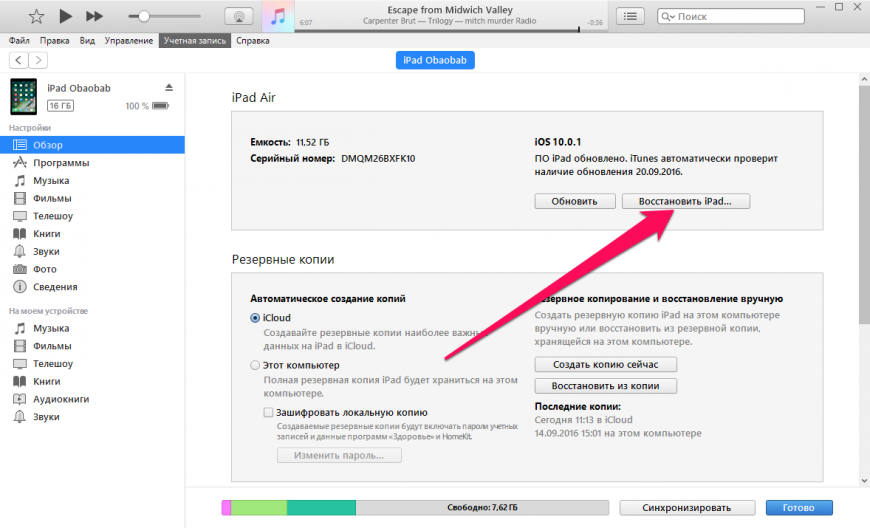
recuperarea datelor utilizatorului iPad prin iTunes
Dacă modul Recovery nu poate fi restabilit, puneți tableta în modul DFU.
- Conectați-vă iPad-ul la un computer care rulează iTunes.
- Țineți tastele de pornire și de pornire timp de 10 secunde.
- Eliberați tasta de pornire și apăsați Acasă până când apare următorul mesaj în iTunes:Procesul de recuperare în DFU este același ca în Modul recuperare: trebuie să faceți clic pe „Restaurare” și să așteptați descărcarea și instalarea cea mai recentă versiune iOS.
Dacă citiți acest articol, atunci ar trebui să vă întrebați cum să reporniți iPad-ul Apple dacă acesta îngheață.
Apple iPad este un dispozitiv de înaltă calitate, cel mai bun din clasa sa, dar chiar și cu acesta apar probleme precum înghețarea. Până în prezent, două metode sunt cunoscute pentru a reporni iPad-ul: una în utilizare normală, iar a doua când fișierele de date și tablete devin indisponibile, iar interfața grafică nu răspunde.
Ultima metodă de resetare este de fapt prima etapă de diagnostic care precede utilizarea instrumentelor de recuperare serioase. Utilizarea acestei metode de repornire a iPad-ului Apple nu garantează că cele mai recente rezultate ale lucrării dvs. vor fi salvate. Dacă la congelarea tabletei ați tastat document text, există riscul de a-l pierde, dar, pe de altă parte, nu va compromite restul fișierelor de pe iPad.
- Găsiți butonul „Sleep / Power” ”situat în partea de sus a iPad-ului și țineți-l apăsat timp de câteva secunde.
- Localizați glisorul glisant „Oprit dispozitivul” care apare pe ecranul iPad.
- Folosiți degetul pentru a deplasa glisorul în direcția opusă. Această acțiune va opri iPad-ul.
- Pentru a descărca tableta, apăsați din nou butonul „Sleep / Power” ”din partea de sus a iPad-ului, care va porni dispozitivul.
IPad repornește dacă interfața îngheață
- Găsiți butonul Sleep / Power ”în partea de sus a iPad-ului și butonul Home de sub ecran atunci când tableta este verticală.
- Țineți ambele butoane până când apare ecranul protector și ecranul devine negru.
- Apăsați butonul Sleep / Power ”din partea de sus pentru a restabili alimentarea dispozitivului.
Ca acestea moduri simple Puteți reporni iPad-ul atunci când îngheață.
Uneori, un dispozitiv iOS îngheață și noii veniți se confruntă în mod constant cu o problemă: Cum să reporniți iPhone, iPad sau iPod touch? S-ar părea că cea mai simplă operație, dar, cu toate acestea, să explici cum se face acest lucru merită în continuare. Și doar această cunoaștere este utilă în sine. Există 3 moduri de a reporni sistemul.
- Mod standard
Mod standard
De fapt, în mod obișnuit, rar trebuie să reporniți dispozitivul. Dar, uneori, în cazul unor sclipici sau înainte de a începe un joc greu, este necesară o repornire.
Dacă aveți un iPhone, iPad, iPod Touch care nu se îngheață și trebuie doar să îl reporniți dintr-un motiv sau altul, apoi apăsați butonul de pornire până când apare glisorul cu cuvântul „Oprit”.
Când apare glisorul - deplasați glisorul spre dreapta cu un deget. iPad se va opri. Oprirea poate dura 10-20 de secunde - veți vedea starea de oprire în mijlocul ecranului (o pictogramă abia vizibilă în centru).
Notă: Butonul Power de pe toate modelele iPad și iPod Touch se află în partea de sus a dispozitivului (buton unic). Pentru iPhone, acest buton este în partea de sus (iPhone 5S, 5C și mai vechi) sau la dreapta (iPhone 6, 6 Plus și mai nou).
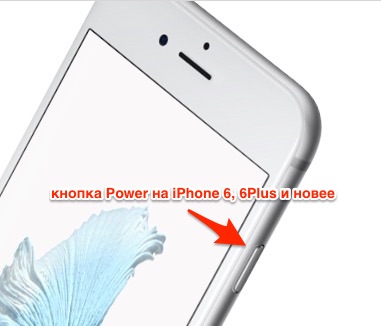
Deci, luăm dispozitivul în mână. Apăsați butonul acasă (este singurul din partea din față) și, în același timp, un buton puteresituat în partea de sus (iPhone 6, 6 Plus și mai nou în dreapta). Menținem până la o repornire completă (aspectul unui măr alb pe ecran).

Dispozitivul în sine se va opri și va reporni.
Cea de-a treia cale de repornire este cea mai sofisticată - este potrivită pentru cei care au un buton de funcționare defect sau pentru persoanele cu dizabilități. O funcție care poate fi activată prin: Setări-\u003e General-\u003e Accesibilitate-\u003e Atisiv asisiv. Ca și în cazul, există un mic hack de viață care vă permite să reporniți iOS programatic, fără a apela la butoanele fizice.
Lansați panoul tactil Asisstive, apoi faceți clic pe „Dispozitiv”